Python 批量提取 Word 中表格内容,一键写入 Excel
Hello,我是小张,大家好久不见~
今天文章介绍一个实战案例,与自动化办公相关;案例思想是源于前两天帮读者做了一个 demo ,需求大致将一上百个 word 中表格内容提取出来(所有word 中表格样式一样),把提取到的内容自动存入 Excel 中
word 中表格形式如下
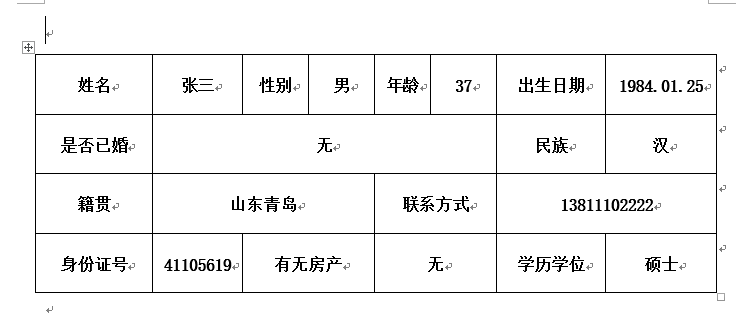
目前含有数个上面形式的 word 文档需要整理,目标是利用 python 自动生成下面形式 excel 表格

正式案例讲解之前,先看一下转换效果,脚本先把指定文件夹下的 doc 文件转化为 docx ,随后自动生成一个 excel 表格,表格内中即为所有 word 中的内容

涉及的库
本案例中用到的 Python 库有以下几个
python-docx
pandas
os
pywin32
doc 转化为 docx
本案例中 word 中表格内容的提取用到的是 python-docx 库,关于 python-docx 一些基础用法可以参考
,
word 文档有时是以 doc 类型保存的, python-docx 只能处理 docx 文件类型,在提取表格内容之前,需进行一次文件类型格式转换:把 doc 批量转化为 docx;
doc 转 docx 最简单的方式 通过Office 中 word 组件打开 doc 文件,然后手动保存为 docx 文件,对于单个文档这个方法还行,文档数量达到上百个的话还用这种方法就有点烦了,
这里介绍一个 python 库 pywin32 来帮助我们解决这个问题,pywin32 作为扩展模块, 里面封装了大量 Windows API 函数,例如调用 Office 等应用组件、删除指定文件、获取鼠标坐标等等
利用 pywin32 控制Office 中 Word 组件自动完成 打开、保存 操作,把所有 doc 文件类型转化为 docx 文件类型,步骤分为以下三步:
1,建立一个 word 组件
from win32com import client as wc
word = wc.Dispatch('Word.Application')
2,打开 word 文件
doc = word.Documents.Open(path)
3,保存关闭
doc.SaveAs(save_path,12, False, "", True, "", False, False, False, False)
doc.Close()
完整代码
path_list = os.listdir(path)
doc_list = [os.path.join(path,str(i)) for i in path_list if str(i).endswith('doc')]
word = wc.Dispatch('Word.Application')
print(doc_list)
for path in doc_list:
print(path)
save_path = str(path).replace('doc','docx')
doc = word.Documents.Open(path)
doc.SaveAs(save_path,12, False, "", True, "", False, False, False, False)
doc.Close()
print('{} Save sucessfully '.format(save_path))
word.Quit()
docx 库提取单个表格内容
在批量操作之前,首先需要搞定单个表格中的内容,只要我们搞定了单个 word,剩下的加一个递归即可
用 docx 库对 word 中表格内容提取,主要用到 Table、rows、cells 等对象
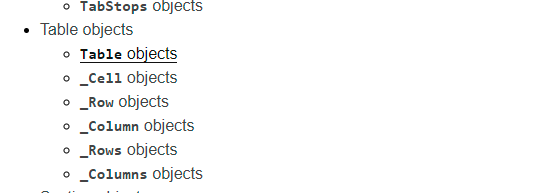
Table 表示表格,rows 表示表格中行列表,以迭代器形式存在;cells 表示单元格列表,也是以迭代器形式
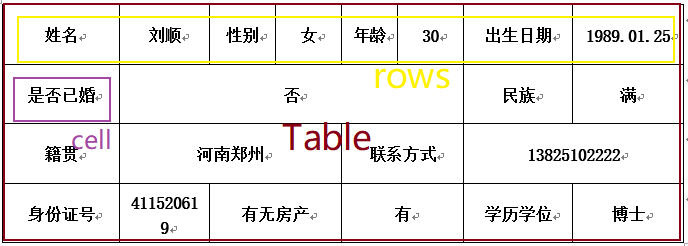
操作之前,需了解下面几个基础函数
-
通过 Document 函数读取文件路径,返回一个 Document 对象
-
Document.tables 可返回 word 中的表格列表;
-
table.rows 返回表格中的行列表;
-
row.cells 返回该行中含有的单元格列表;
-
cell.text 返回该单元格中文本信息
了解了上面内容之后,接下来的操作思路就比较清晰了;word 表格中文本信息可以通过两个 for 循环来完成:第一个 for 循环获取表格中所有行对象,第二个 for 循环定位每一行的单元格,借助 cell.text 获取单元格文本内容;
用代码试一下这个思路是否可行
document = docx.Document(doc_path)
for table in document.tables:
for row_index,row in enumerate(table.rows):
for col_index,cell in enumerate(row.cells):
print(' pos index is ({},{})'.format(row_index,col_index))
print('cell text is {}'.format(cell.text))
会发现,最终提取到的内容是有重复的,,,
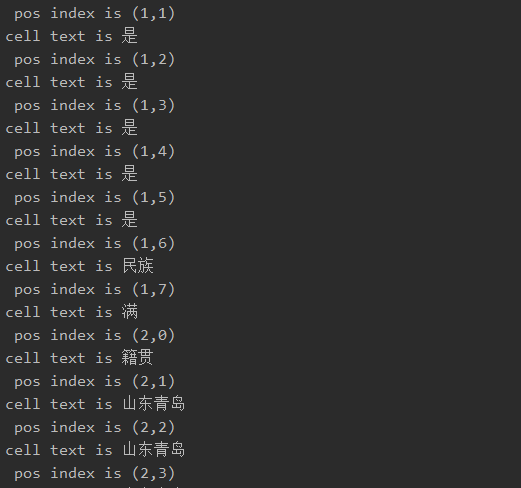
出现上面原因,是由于单元格合并问题,例如下面表格的单元格 是 合并了 (1,1)->(1,5),docx 库在处理这类合并单元格 时并没有当成一个,而是以单个形式进行处理,因此 for 迭代时 (1,1)->(1,5) 单元格返回了五个,每一个单元格文本信息都返回 是
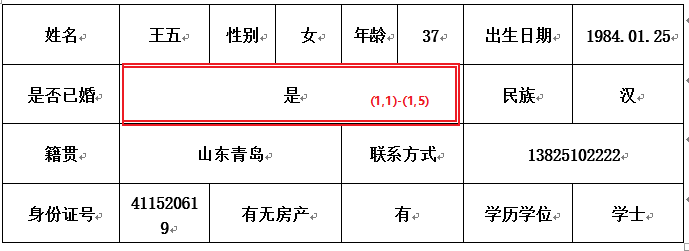
面对以上文本重复问题,需要添加一个去重机制, 姓名、性别、年龄...学历学位 等字段作为列名 col_keys,后面王五、女、37、... 学士 等作为col_values,提取时设定一个索引,偶数为 col_keys, 奇数为 col_vaues ;
代码重构后如下:
document = docx.Document(doc_path)
col_keys = [] # 获取列名
col_values = [] # 获取列值
index_num = 0
# 添加一个去重机制
fore_str = ''
for table in document.tables:
for row_index,row in enumerate(table.rows):
for col_index,cell in enumerate(row.cells):
if fore_str != cell.text:
if index_num % 2==0:
col_keys.append(cell.text)
else:
col_values.append(cell.text)
fore_str = cell.text
index_num +=1
print(f'col keys is {col_keys}')
print(f'col values is {col_values}')
最终提取后的效果如下

批量 word 提取,保存至 csv 文件中
能够处理单个 word 文件之后,一个递归即可提取到所有 word 文本表格内容,最后利用 pandas 把获取到的数据写入到 csv 文件即可!
def GetData_frompath(doc_path):
document = docx.Document(doc_path)
col_keys = [] # 获取列名
col_values = [] # 获取列值
index_num = 0
# 添加一个去重机制
fore_str = ''
for table in document.tables:
for row_index,row in enumerate(table.rows):
for col_index,cell in enumerate(row.cells):
if fore_str != cell.text:
if index_num % 2==0:
col_keys.append(cell.text)
else:
col_values.append(cell.text)
fore_str = cell.text
index_num +=1
return col_keys,col_values
pd_data = []
for index,single_path in enumerate(wordlist_path):
col_names,col_values = GetData_frompath(single_path)
if index == 0:
pd_data.append(col_names)
pd_data.append(col_values)
else:
pd_data.append(col_values)
df = pd.DataFrame(pd_data)
df.to_csv(word_paths+'/result.csv', encoding='utf_8_sig',index=False)
证件号、身份证号格式
打开生成的 csv 文件会发现联系方式、身份证号 两栏的数字格式是以数值存储,不是我们想要的类型,想要完整展示,需存储之前把数值转化为文本
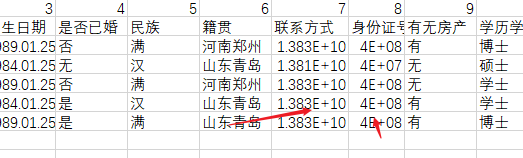
解决方法,找到所在的单元格,前面元素前面加一个 ’\t‘ 制表符即可
col_values[7] = '\t'+col_values[7]
col_values[8] = '\t'+col_values[8]

源码获取
本案例中用到的 源码数据获取方式,关注微信公号:小张Python,在公号后台回复关键字:210328 即可!
小结
本案例中只用到了 docx 库中的一部分方法,主要涉及到了 word 中 Table 的基本操作,对于一些从事文职工作的同学来说日常工作中可能会遇到上面相似问题,因此特意分享在这里,希望能够对大家有所帮助
好了,以上就是本篇文章的全部内容了,最后感谢大家的阅读,我们下期见!






【推荐】还在用 ECharts 开发大屏?试试这款永久免费的开源 BI 工具!
【推荐】国内首个AI IDE,深度理解中文开发场景,立即下载体验Trae
【推荐】编程新体验,更懂你的AI,立即体验豆包MarsCode编程助手
【推荐】轻量又高性能的 SSH 工具 IShell:AI 加持,快人一步
· 软件产品开发中常见的10个问题及处理方法
· .NET 原生驾驭 AI 新基建实战系列:向量数据库的应用与畅想
· 从问题排查到源码分析:ActiveMQ消费端频繁日志刷屏的秘密
· 一次Java后端服务间歇性响应慢的问题排查记录
· dotnet 源代码生成器分析器入门
· ThreeJs-16智慧城市项目(重磅以及未来发展ai)
· .NET 原生驾驭 AI 新基建实战系列(一):向量数据库的应用与畅想
· Ai满嘴顺口溜,想考研?浪费我几个小时
· Browser-use 详细介绍&使用文档
· 软件产品开发中常见的10个问题及处理方法